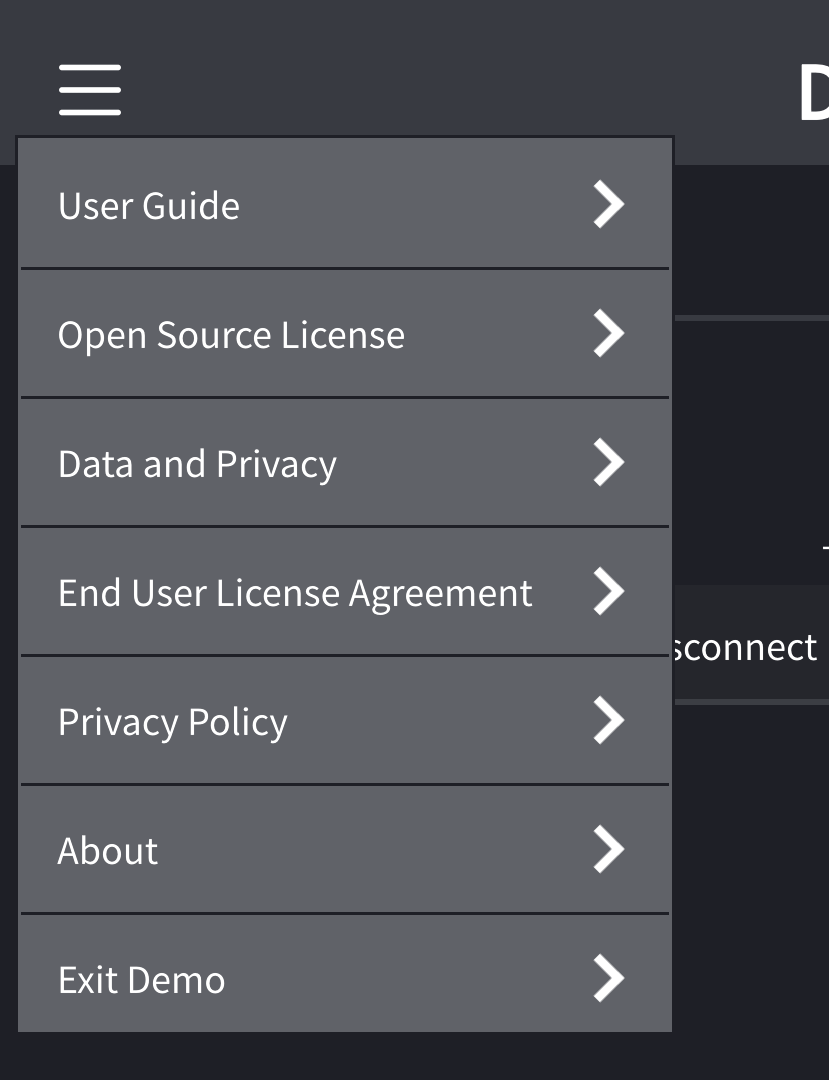画面構成
画面構成
DEVICE LIST画面
ツールバーの
![]() ボタンをタップすると、DEVICE LIST画面を表示します。
ボタンをタップすると、DEVICE LIST画面を表示します。
DEVICE LIST画面では、Bluetoothペアリングが完了して操作可能な状態(オンライン)になっているすべてのデバイスを一覧して確認できます。また、複数台で連動してメインレベルを調整することもできます。
①
Refreshボタン
タップすると、接続可能なデバイスを再検索します。
NOTE
-
過去に接続したことがあるデバイスで、パスワードが変更されていない場合は自動的に接続します。
②
ALL SELECTボタン
タップすると、オンライン(接続中)のデバイスをすべて選択します。選択中のデバイスは白い枠で囲まれた表示になります。
③
Connectボタン
デバイスがオフライン(デバイスの検索時に発見されていても未接続)の場合は、Connectボタンを表示します。タップすると、選択したデバイスを接続します。
④
MAIN LEVELボタン/スライダー
上下のボタンをタップしてメインレベルを設定します。選択しているデバイス単独または複数台で連動操作できます。
デバイスリストの表示について
■
オフラインのデバイス
デバイスの検索時に発見されていても、オンライン接続していないデバイスは以下のようにグレー表示します。
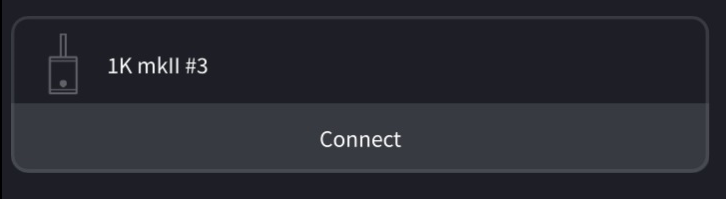
■
仮想デバイス
過去に接続したことがあり、STAGEPAS本体が存在しない場合は仮想デバイスとして表示します。
接続の予定がない場合は、[Remove from DEVICE LIST]ボタンをタップして、仮想デバイスを削除できます。
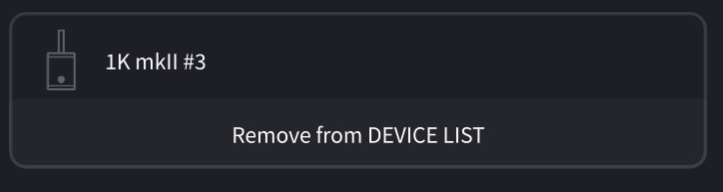
NOTE
-
仮想デバイスを削除すると、保存していたパスワードも削除されます。
■ オンライン接続されているデバイス
STAGEPAS 1K mkII
STAGEPAS200
①
メインレベルメーター、LIMITインジケーター
スピーカー出力の音量をリアルタイムにステレオ表示します。インジケーターはリミッターがかかったときに、赤で点灯します。
②
Device Name
任意でつけたデバイスネームを表示します。
③
Identifyボタン
タップすると、選択しているSTAGEPAS本体のインジケーターがしばらく点滅します。
④
Open Mixerボタン
タップすると、各デバイスの画面を表示します。
⑤
Disconnectボタン
タップすると、接続しているSTAGEPASを切断します。
⑥
メインレベル
メインレベルを表示します。
⑦
バッテリー (STAGEPAS200のみ)
バッテリーの残量を表示します。
アイコンをタップすると、より詳細な状態を確認できるポップアップ画面が表示されます。
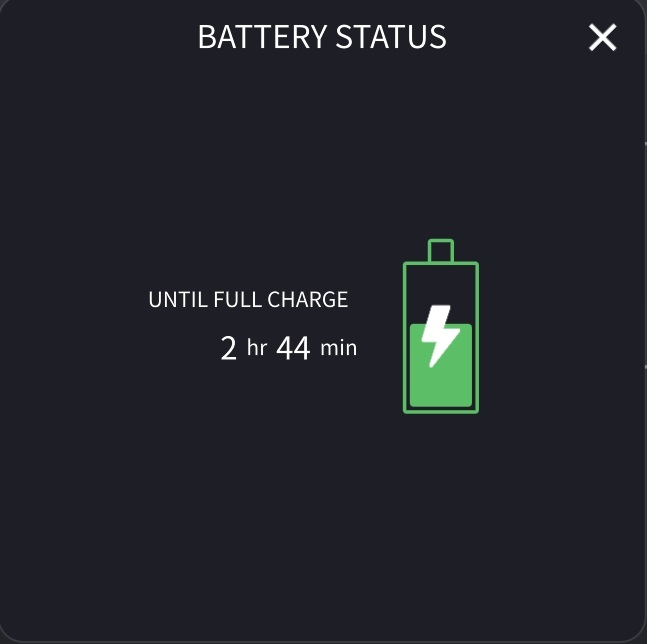
NOTE
-
表示される時間は、お客様の使用環境によって大きく変化する場合があります。あくまでも目安ですので、余裕をもってご使用ください。
⑧
PHANTOMインジケーター (STAGEPAS200のみ)
ファンタム電源がオンのときは赤く点灯します。
FADER画面
■ STAGEPAS 1K mkII
■ STAGEPAS200
①
インプットレベルフェーダー、メーター、PEAKインジケーター
入力信号のレベルを設定します。メーターは入力レベルをリアルタイムに表示します。
メーターは-60dBから-18dBまでは緑、0dBまでは黄色、-3dB以上でPEAKインジケーターが点灯します。
②
モニターレベルフェーダー (STAGEPAS 1K mkIIのみ)
モニターの出力信号のレベルを設定します。
③
チャンネルビュー画面 呼び出しボタン
チャンネル毎のチャンネルビュー画面にジャンプします。
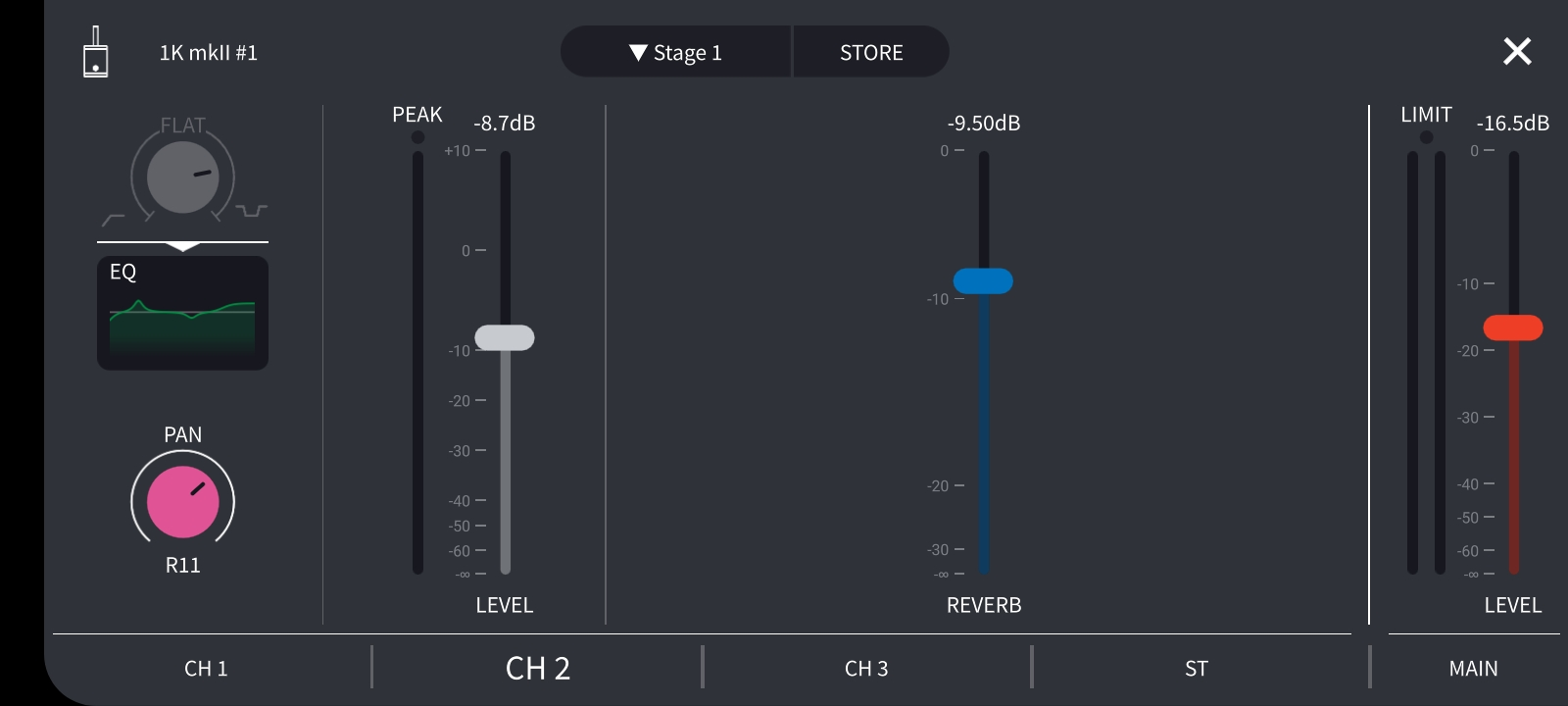
④
MAIN MIX/REVERB切り替えタブ (STAGEPAS 1K mkIIのみ)
MAIN MIX(メインミックス)画面とREVERB(リバーブ)画面を切り替えるタブです。
REVERB(リバーブ)画面でSends On Fader(フェーダーを使って各チャンネルから送られる信号)を設定できます。
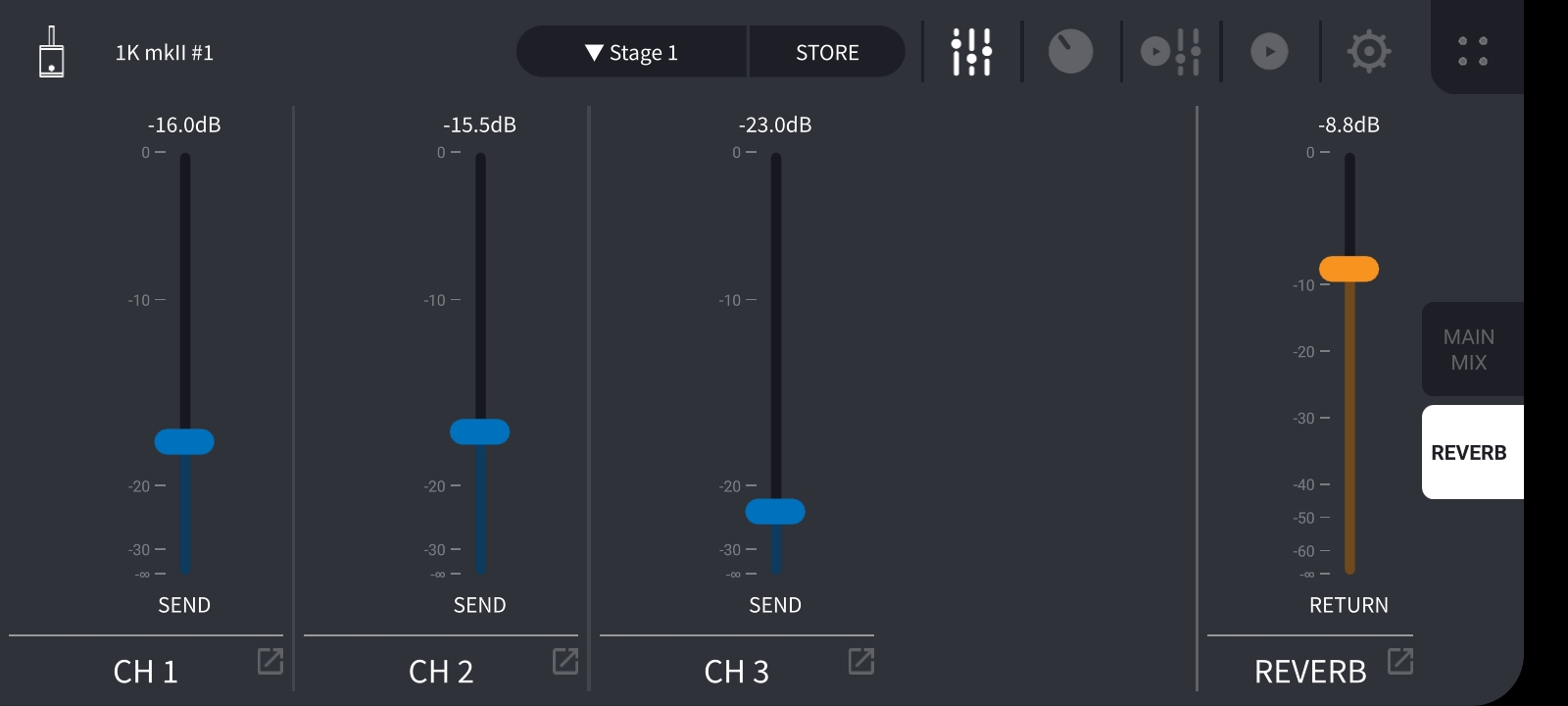
⑤
LIMITインジケーター
リミッターがかかったときに、赤で点灯します。
⑥
メインレベルフェーダー、メーター
全体の出力信号のレベルを設定します。STAGEPAS 1K mkIIの場合、メーターは出力レベルをステレオ表示します。
NOTE
-
STAGEPAS Controllerのインプットレベルフェーダーは、STAGEPAS本体のチャンネルレベルの直後のデジタルレベルを操作します。STAGEPAS本体の[LEVEL]ツマミで大まかに音量を調整し、直後のデジタルレベルで微調整できます。
⑦ MAIN MIX/REVERB/DELAY/CHORUS切り替えタブ(STAGEPAS200のみ)
MAIN MIX(メインミックス)画面、REVERB画面、DELAY画面 (STAGEPAS200のみ)、CHORUS画面 (STAGEPAS200のみ)を切り替えるタブです。
EQ/PAN画面(STAGEPAS 1K mkII)
①
EQノブ
EQの値を設定します。中心(FLAT)から左に回すと、低域を減衰(カット)します。右に回すと、低域と高域を増幅(ブースト)します。
②
EQ特性グラフ
EQ特性グラフのアイコンをタッチすると、EQの特性を編集する詳細画面に切り替わります。
③
PANノブ
STEREOモードでのL/Rの定位を設定します。
④ DUCKER ONインジケーター、詳細設定画面 呼び出しボタン
⑤
MONO/STEREO モード インジケーター
STEREOモードのときに点灯します。モードの切り替えはSTAGEPAS本体で設定できます。
⑥
MODEノブ
全体の音の音圧を整え、周波数バランスを調節します。センター位置(MUSIC)を基本として左(SPEECH)に回すと低音域が抑えられ、生楽器での弾き語りやスピーチに適した特性になります。右(CLUB)に回すと高音域と低音域が強調され、音源再生に適した特性になります。
⑦ REVERB ONボタン、詳細設定画面 呼び出しボタン
⑧
チャンネルビュー画面 呼び出しボタン
チャンネル毎の画面にジャンプします。
EQ/PRESET画面 (STAGEPAS200)
①
EQ/PRESETノブ
センター位置「FLAT」から左に回すと、低域を減衰(カット)します。右に回すと、低域と高域を増幅(ブースト)します。
[PRESET]ノブ
EQ部分からさらにノブを回すことでPRESETの設定ができます。機能はEQとCompとマイクシミュレーターです。
チャンネル1はマイクとキーボードの接続に適しています。
チャンネル2、3はマイクとギターの接続に適しています。
チャンネル4、5はミュージックプレイヤーとキーボードの接続に適しています。
②
EQ特性グラフ
EQ特性グラフのアイコンをタッチすると、EQの特性を編集する詳細画面に切り替わります。
③
COMP特性グラフ
特性グラフのアイコンをタッチすると、COMPの特性を編集する詳細画面に切り替わります。
④
MIC SIM
仮想マイクの設定をアイコンで確認できます。アイコンをタッチすると、仮想マイクの特性を編集する詳細画面に切り替わります(チャンネル2、3のみ)。
⑤ DUCKER ONインジケーター、詳細設定画面 呼び出しボタン
⑥
PHANTOMインジケーター
ファンタム電源がオンのときに点灯します。
⑦
MAIN EQ特性グラフ
メインEQ特性グラフのアイコンをタッチすると、EQの特性を編集する詳細画面に切り替わります。
⑧
FBS (フィードバックサプレッサー)
FBS機能のオン/オフを設定します。フィードバックサプレッサーとは、マイクにスピーカーからの音声が回り込むと生じる不快なハウリングを防ぐ機能です。
⑨
MODEノブ
全体の音の音圧を整え、周波数バランスを調節します。センター位置(MUSIC)を基本として左(SPEECH)に回すと低音域が抑えられ、生楽器での弾き語りやスピーチに適した特性になります。右(CLUB)に回すと高音域と低音域が強調され、音源再生に適した特性になります。
⑩
MONI/LINK 選択ボタン
MONITOR/LINK 端子の使い方に応じて設定します。
【MONITORモード】
メインレベルとは独立して、MONITOR/LINKレベルのみで出力レベルを調整できます。スピーカーの音量と独立して音量調整したい場合に選択します。
【LINK(OUT/THRU)モード】
STAGEPAS200を複数台使用してリンク接続する場合に、1台目を[LINK OUTモード]にします。MONITOR/LINKのOUTPUTがメインレベルと連動します。
また、2台目以降を[LINK THRUモード]にします。自身のメインレベルから独立してMONITOR/LINKのOUTPUTを次のSTAGEPASに送ることができます。
⑪ EFFECT ONボタン、詳細設定画面 呼び出しボタン
⑫
チャンネルビュー画面 呼び出しボタン
チャンネル毎の画面にジャンプします。
EQ画面
■ STAGEPAS 1K mkII
■ STAGEPAS200
①
EQ ONボタン
イコライザーのオン/オフを設定します。
②
バンド選択
特性グラフの①~④(STAGEPAS200の場合、MAIN EQでは①~⑥)の数字をドラッグして操作するバンド(帯域)を選択します。
③
EQ特性グラフ
緑の線で全バンドを合成した特性を表示します。また、選択したバンド単体の特性は白線で表示します。
数字をドラッグして直接特性を編集できます。
④
パラメータ―詳細設定
選択したバンド毎のパラメーターを設定します。特定のバンドを合成の対象外にしたい場合は、BYPASSボタンをオンにします。
⑤
PRESETS
EQのプリセットをリコールします。保存はできません。
⑥
EQ/COMP/MIC SIM切り替えタブ
EQ(イコライザー)画面、COMP(コンプレッサー)画面、MIC SIM(マイクシュミレーター)画面を切り替えるタブです。
NOTE
-
バンドによってFREQUENCYの範囲が異なります。
COMP画面 (STAGEPAS200のみ)
ダイナミックレンジを圧縮する信号処理です。入力がある一定のスレッショルドレベル(THRESHOLD)以上の場合に、全体のダイナミクスレンジを下げます。
①
COMP ONボタン
コンプレッサー機能のオン/オフを設定します。
②
COMP特性グラフ
COMP の効果をグラフに示します。横軸が入力信号レベル、縦軸が出力レベルを表します。
③
インプットメーター
入力レベルをリアルタイムに表示します。
④
GRメーター
ゲインリダクションの減衰量を示します。
⑤
PRESETS
COMPのプリセットをリコールします。保存はできません。
⑥
EQ/COMP/MIC SIM切り替えタブ
EQ(イコライザー)画面、COMP(コンプレッサー)画面、MIC SIM(マイクシュミレーター)画面を切り替えるタブです。
⑦
パラメータ―詳細設定
コンプレッサーのかかるスレッショルドレベル(THRESHOLD)など詳細な設定をします。
MIC SIM画面 (STAGEPAS200のみ)
アコースティックギターの音をマイクで収音したようなサウンドを再現します(チャンネル2、3のみ)。
①
MIC SIM ONボタン
マイクシュミレータ―機能のオン/オフを設定します。
②
MIC TYPE選択ボタン
マイクタイプを選択します。
【DYNAMIC (ダイナミックマイク)】 : アコースティックギターの音をダイナミックマイクで拾ったようなサウンドを再現します。芯があって引き締まった音が特徴です。
【CONDENSER (コンデンサーマイク)】 : アコースティックギターの音をコンデンサーマイクで拾ったようなサウンドを再現します。豊かなミッドレンジが特徴です。
③
BLENDスライダー
ミックスするマイクシミュレーション音の量 ( ブレンド量 ) をスライダーで調整します。
④
PRESETS
MIC SIMのプリセットをリコールします。保存はできません。
⑤
EQ/COMP/MIC SIM切り替えタブ
EQ(イコライザー)画面、COMP(コンプレッサー)画面、MIC SIM(マイクシュミレーター)画面を切り替えるタブです。
DUCKER画面
マイクや特定のソースが入力されている間だけBGMなどの音量を自動的に引き下げる機能です。
チャンネル1~3に一定レベルよりも大きい信号が入力されている間、STチャンネル(STAGEPAS200の場合はCH4/5)の音量が自動的に下がります。マイクでアナウンスをする場合に、BGM の音量を自動で下げたいときに使用します。
①
DUCKER ONボタン
ダッカ―機能のオン/オフを設定します。
②
ソース選択
ソースとなるインプットチャンネルを選択します。複数選択することもできます。
③
ダッカ―特性グラフ
動作特性のイメージを表示します。パラメーター設定の参考にしてください。
④
パラメータ―詳細設定
スレッショルドなどの詳細な設定をします。
REVERB画面
■ STAGEPAS 1K mkII
■ STAGEPAS200
①
REVERB ONボタン
リバーブ機能のオン/オフを設定します。
②
USER PRESET
リバーブ、ディレイ、コーラスの3つのエフェクトの設定を一括して保存します。プリセットは3つ(A、B、C)保存できます。
保存するときはボタンを3秒以上タッチし続けてください。プリセットを呼び出すときはタッチします。
③
エフェクトタイプ
タップして好みのリバーブを設定します。設定できるリバーブタイプは以下のとおりです。
|
HALL
|
ホールという名前からもわかるとおり、大きな部屋をシミュレートしており、リバーブタイムも長めです。
|
|
ROOM
|
部屋をシミュレートしたタイプで、リバーブタイムも短めです。 |
|
PLATE
|
かつてレコーディングスタジオでのリバーブサウンドの定番だった、金属プレートを用いたリバーブをシミュレートしたものです。
|
|
ECHO
|
ステレオディレイに左右のフィードバックを交差させたものです。 |
④
リバーブリターンレベル
リバーブのかかり具合をフェーダー操作で設定します。
⑤
TIME
リバーブタイムをスライダー操作で設定します。
⑥
EFFECT ONボタン
エフェクト全体のオン/オフを設定します。
⑦
REVERB/DELAY/CHORUS切り替えタブ
REVERB(リバーブ)画面、DELAY(ディレイ)画面、CHORUS(コーラス)画面を切り替えるタブです。
DELAY画面 (STAGEPAS200のみ)
①
DELAY ONボタン
DELAY(ディレイ) のオン/ オフを設定します。
②
USER PRESET
リバーブ、ディレイ、コーラスの3つのエフェクトの設定を一括して保存します。プリセットは3つ(A、B、C)保存できます。
保存するときはボタンを3秒以上タッチし続けてください。プリセットを呼び出すときはタッチします。
③
TAPボタン
このボタンをタップする間隔(2回以上)で、ディレイタイムを設定できます。
④
パラメーター詳細設定
ディレイタイム(遅延時間)などの詳細な設定をします。
⑤
ディレイリターンレベル
ディレイのかかり具合をフェーダー操作で設定します。
⑥
EFFECT ONボタン
エフェクト全体のオン/オフを設定します。
⑦
REVERB/DELAY/CHORUS切り替えタブ
REVERB(リバーブ)画面、DELAY(ディレイ)画面、CHORUS(コーラス)画面を切り替えるタブです。
CHORUS画面 (STAGEPAS200のみ)
①
CHORUS ONボタン
CHORUS(コーラス) のオン/オフを設定します。
②
USER PRESET
リバーブ、ディレイ、コーラスの3つのエフェクトの設定を一括して保存します。プリセットは3つ(A、B、C)保存できます。
保存するときはボタンを3秒以上タッチし続けてください。プリセットを呼び出すときはタッチします。
③
パラメーター詳細設定
コーラスのスピードなど詳細な設定をします。
④
コーラスリターンレベル
コーラスのかかり具合をフェーダー操作で設定します。
⑤
EFFECT ONボタン
エフェクト全体のオン/オフを設定します。
⑥
REVERB/DELAY/CHORUS切り替えタブ
REVERB(リバーブ)画面、DELAY(ディレイ)画面、CHORUS(コーラス)画面を切り替えるタブです。
MUSIC PLAYER/FADER画面
①
PEAKインジケーター
-3dB以上で赤く点灯(
![]() )します。
)します。
②
レベルインジケーター
レベルに応じて点灯色が変化します。
-60dBから-18dBまでは緑 (
![]() )、0dBまで黄色(
)、0dBまで黄色(
![]() )で点灯します。
)で点灯します。
入力がない場合は消灯しています。
③
フェーダーレベル
現在のフェーダーのレベルを表示します。
④
フェーダーレベルINC/DECボタン
INC(+)/DEC(-)ボタンをタップしてフェーダーレベルを設定します。
INC(+)/DEC(-)ボタンの間にはフェーダーレベルを数値で表示します。
⑤
USER PRESET
リバーブ(STAGEPAS 1K mkII)またはエフェクト(STAGEPAS200)のパラメーターの設定を呼び出します。
⑥
REVERBボタン(STAGEPAS 1K mkII)/EFFECTボタン(STAGEPAS200)
タップしてリバーブ(STAGEPAS 1K mkII)またはエフェクト(STAGEPAS200)のON/OFFを切り替えます。ONのときは点灯します。
⑦
MAINレベルINC/DECボタン
INC(+)/DEC(-)ボタンをタップしてメインレベルを設定します。
INC(+)/DEC(-)ボタンの間にはメインレベルを数値で表示します。
⑧
LIMITインジケーター
リミッターがかかったときに、赤で点灯します。
MUSIC PLAYER画面
①
曲名
再生中の曲名を表示します。曲名がない場合はファイル名を表示します。
②
ソングポジション
再生している時間を表示します。ソングポジションマーカーをドラッグして、ソングポジションを変更できます。右端には、曲の残り時間を表示します。
③
Songボタン
タップすると、
SONG画面
を開きます。
④
Play/Pauseボタン
停止中(一時停止も含む)はPlayボタンを表示します。Playボタンをタップすると、曲を再生します。
”Cued Mode”がONのときは、曲の再生が終わると、次の曲の先頭で一時停止します。
NOTE
-
SETTINGS画面 の”Cued Mode”で再生モードを設定できます。
⑤
Back skipボタン
1回タップすると、曲の先頭に移動します。2回続けてタップすると前の曲の先頭に移動します。
再生中にタップした場合、”Cued Mode”がONのときは曲の先頭で停止します。”Cued Mode”がOFFのときは、曲の先頭から再生を開始します。
⑥
Skipボタン
タップすると、次の曲の先頭にジャンプします。
再生中にタップした場合、”Cued Mode”がONのときは曲の先頭で停止します。”Cued Mode”がOFFのときは、曲の先頭から再生を開始します。
⑦
Repeatボタン
タップするたびに、全体リピート再生ON(
![]() )→1曲リピート再生ON(
)→1曲リピート再生ON(
![]() )→リピート再生OFFと切り替わります。ONのときは点灯します。
)→リピート再生OFFと切り替わります。ONのときは点灯します。
⑧
Cued Modeインジケーター
SETTINGS画面
のCued ModeをONすると、点灯します。ONのときは、曲の再生が終わると、次の曲の先頭で一時停止します。
SONG画面
再生する曲の選択やプレイリストの作成をする画面です。
左側のメニューのタブをタップして画面を切り替えます。
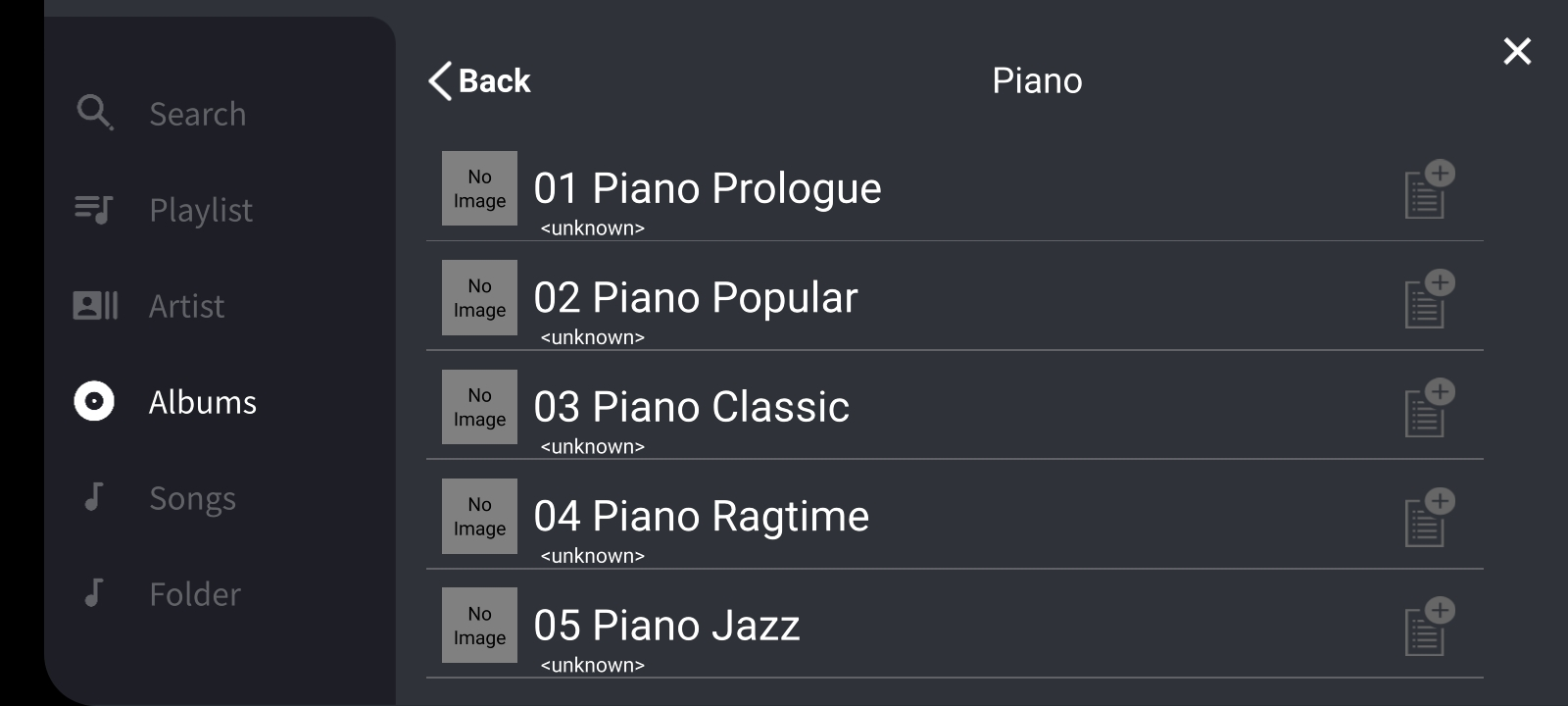
NOTE
-
本アプリケーション以外で作成したプレイリストは編集できません。編集できないプレイリストは、鍵マークのアイコンが左上に表示されます。
SETTINGS画面
STAGEPAS Controllerの各種設定を行います。
■
Editor Operation
①
Knob Operation
STAGEPAS Controllerのノブのモードを好みに応じて設定できます。
Linear
:上または右にドラッグすると値を増やし、下または左にドラッグすると値を減らします。
Rotary
:ノブの形に沿って円を描くようにドラッグすることで値を変更します。時計回しで値を増やし、反時計回しで値を減らします。
②
Double tap to default setting (Fader, EQ, etc.)
ダブルタップ操作のON/OFFを設定します。ONにすると、ダブルタップ時にFADER/EQ/PAN画面のパラメーターを初期値に戻せます。
③
Recall Confirmation
シーンリコール時に確認メッセージを表示するかどうかを設定します。
■
Music Player
④
Count Leader
MUSIC PLAYERのPlayボタンをタップしてから、実際に再生を開始するまでの時間を設定します。
スライダーで、0~10秒まで1秒単位で設定できます。
Count Leaderを設定した場合、Playボタンをタップすると、設定した時間で1周するようなサークルがPlayボタンの円周に表示されます。
カウント中に再度PLAYボタンをタップすると、再生がキャンセルされます。
⑤
Cued Mode
MUSIC PLAYERの再生モードを設定します。ONのときは、曲の再生が終わると、次の曲の先頭で一時停止します。OFFのときは、続けて次の曲を再生します。
■ DEVICE SETTINGS画面
■ STAGEPAS 1K mkII
■ STAGEPAS200
①
DEVICE NAME
STAGEPASのデバイスネームを設定します。
NOTE
-
Bluetooth Audioは、①で設定したデバイスネームに"AUDIO"を加えた名称で端末のBluetoothの画面に表示されます。
STAGEPAS Controllerとの通信は、①で設定したデバイスネームに"CONTROL"を加えた名称で表示されます。
②
PASSWORD
セキュリティのためのパスワードを4桁の数字で設定します。
③
LAST MEMORY RESUME
電源を入れたときに、前回電源を切ったときの状態で起動するか(ON)、パラメーター設定を初期状態に戻し、本体パネルの設定状態で起動するか(OFF)を設定します。
④
NOISE GATE THRESHOLD (STAGEPAS 1K mkIIのみ)
Bluetooth Audio再生時のノイズを低減します。通常はNORMALに設定します。GATEのかかり方が気になる場合はOFFに設定してください。また、ノイズが大きく感じる場合は、HIGHに設定してください。
⑤
Update
STAGEPAS本体のファームウェアをアップデートできます。
[Update]ボタンをタップしてFIRMWARE UPDATE画面を開くと、対象デバイスの情報、そのデバイスのバージョン、STAGEPAS Controllerに含まれる新しいバージョンが表示されます。ファームウェアをアップデートする場合は、[Update]ボタンをタップします。
NOTE
-
周辺の電波環境によっては、アップデートには数分から、長いときは10分以上かかる場合があります。
何度も失敗する場合は、場所や時間帯を変えて再度アップデートしてください。 -
電源に接続した状態でアップデートしてください。バッテリー駆動の場合、30%以上の残量が必要になります。
⑥
AUTO STANBY (STAGEPAS200のみ)
ONに設定すると、バッテリー動作中にSTAGEPAS200を30分以上使用していないとき、自動的に電源がオフになります。